
Chromecast er et lite tilbehør som lar brukerne nyte filmene sine, TV-serier, bilder eller hvilken som helst type audiovisuelt innhold direkte på HDTV-en via smarttelefoner og webapplikasjoner. Det lar deg også nyte noen Android-spill, lage lysbildefremvisninger og mye mer. I denne artikkelen vil vi se hvordan du installerer en Chromecast trinn for trinn .
Alt du trenger for å begynne å bruke Chromecast på TV-en
Chromecast støtter alle større mobile enheter . Dette inkluderer Android-smarttelefoner og nettbrett, iPhones og iPads, Windows-bærbare datamaskiner, Mac, Linux og Pixelbooks.
Det krever ikke fjernkontroll og lar deg bla gjennom innhold, kontrollere avspilling og volum direkte fra mobilenheten.
Chromecast oppdateres også automatisk til den nyeste versjonen av programvaren, slik at du kan jobbe med de nyeste applikasjonene.
Det første du trenger er en Chromecast-enhet og en HD-TV eller en hvilken som helst skjermenhet med HDMI- støtte . For det andre trenger du en mobiltelefon eller et nettbrett med den nyeste versjonen av Google Home-appen, en Google-konto og en fungerende Wi-Fi-tilkobling.
Hvordan koble Chromecast til TV
Å sette opp Chromecast krever bare noen få enkle trinn. Chromecast-boksen kommer med strømforsyning til selve enheten.
- Det første trinnet er å koble den ene enden av USB-strømkabelen til Chromecast-enheten, og den andre enden til den medfølgende strømforsyningen.
- Deretter må du koble Chromecast-enheten til HDMI-porten på TV-en, og strømforsyningen til et stikkontakt.
Når dette er gjort, vil TV-en vise en Chromecast velkomstskjerm. Hvis den ikke vises, trykker du på 'Input' eller 'Source' på TV-fjernkontrollen til den vises. Velkomstskjermen viser også Chromecast-enhetsnummeret ditt, som du trenger senere i installasjonsprosessen.
Hvordan sette opp Chromecast trinn for trinn
Forsikre deg om at WiFi eller telefon på nettbrettet er aktivert mens du følger disse trinnene.
Nå som Chromecast-konfigurasjonen er utført med TV-en, må du bare åpne “Google Home” -programmet som du tidligere har lastet ned på mobiltelefonen eller nettbrettet.
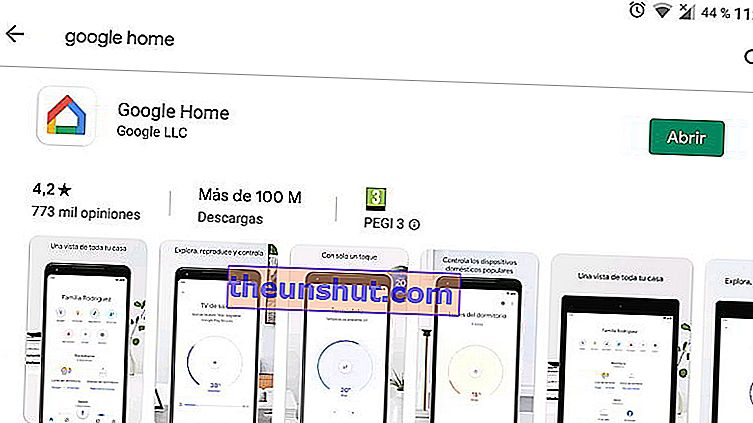
Når applikasjonen er åpen, vil den be deg om å velge en Google-konto .
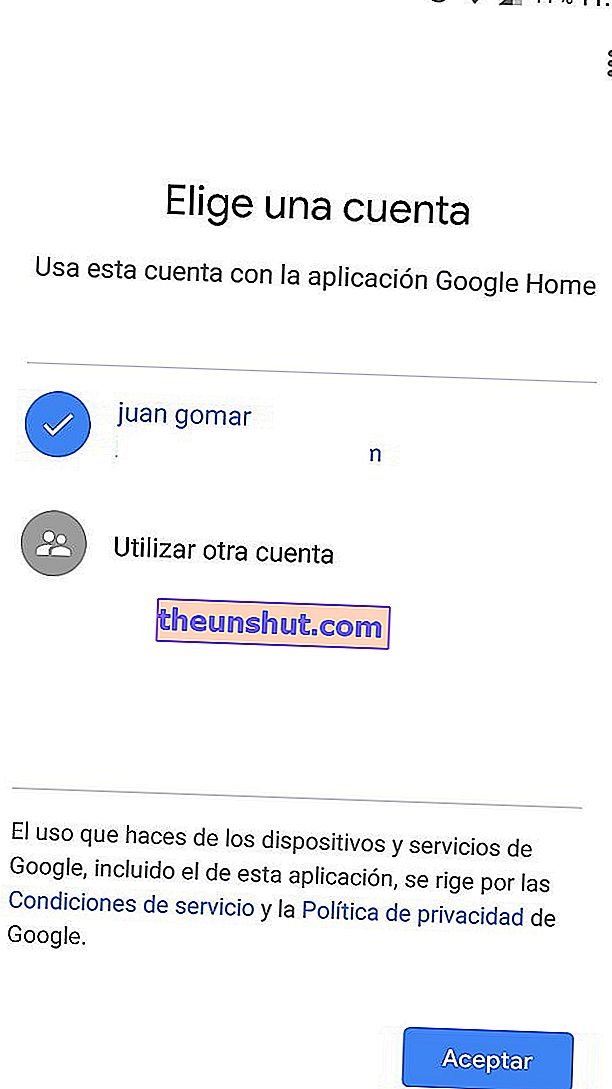
I neste trinn vil telefonen vise tilgjengelige Chromecast-enheter å velge mellom. Hvis du har flere, må du velge enheten med samme nummer på velkomstskjermen. Trykk på "Fortsett" for å gå til neste trinn.
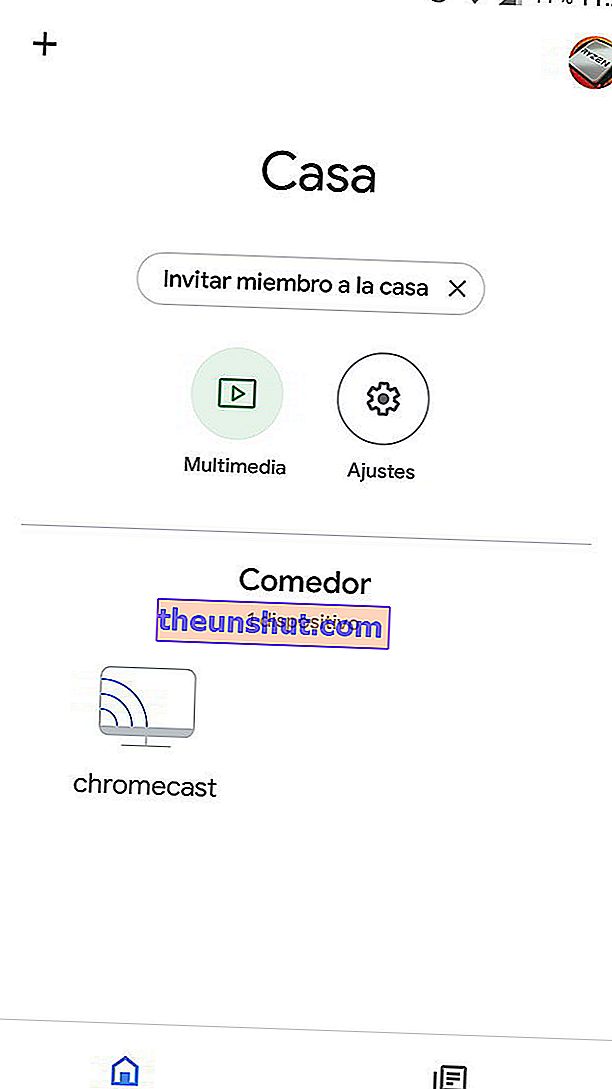
Det neste skjermbildet vil be deg om å velge en Wi-Fi-tilkobling for Chromecast-enheten, velge det samme Wi-Fi-nettverket som du bruker på telefonen din og trykke ' Fortsett '.
Etter det vil TV-en vise et bakgrunnsbilde, klokkeslett og navnet på enheten din, noe som indikerer at Chromecast-oppsettet er fullført.
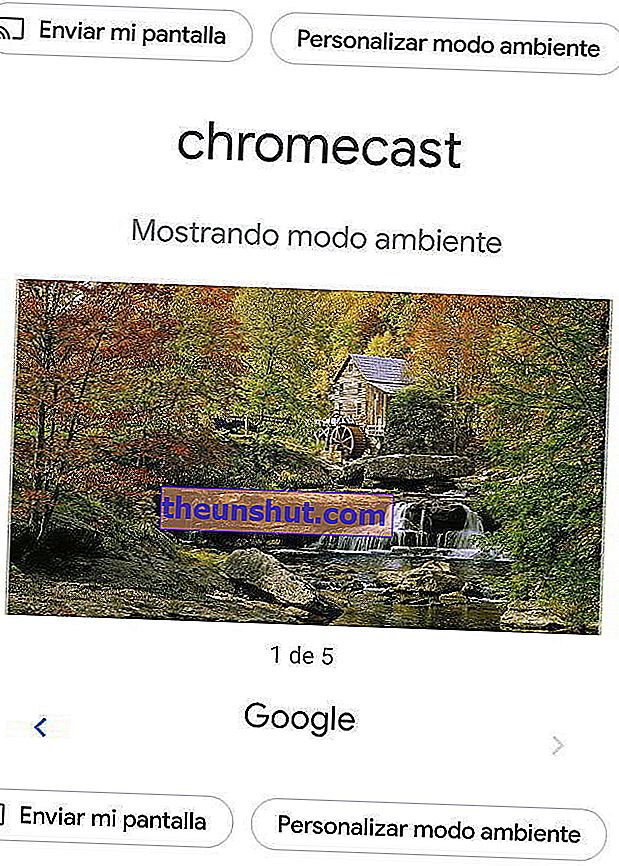
Hvordan projisere mobilskjermen på TV-en etter endt Chromecast-oppsett
Når du har fullført installasjonsprosessen for Chromecast, kan du åpne hvilken som helst mobilapp eller ditt favorittvideospill på telefonen din og kaste skjermen til TV-en. Kompatible programmer vil vise en sender ikonet når du åpner dem.

Dette er det, det er så enkelt å nyte alle fordelene med en Chromecast.
